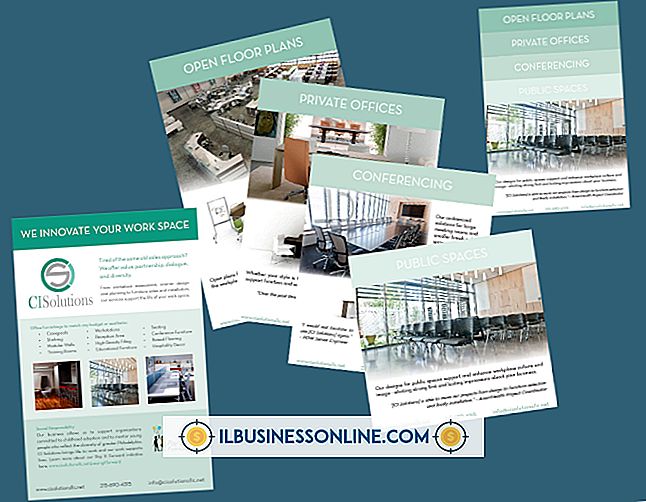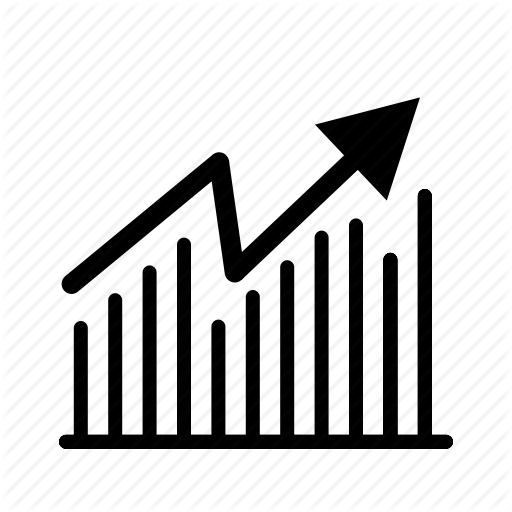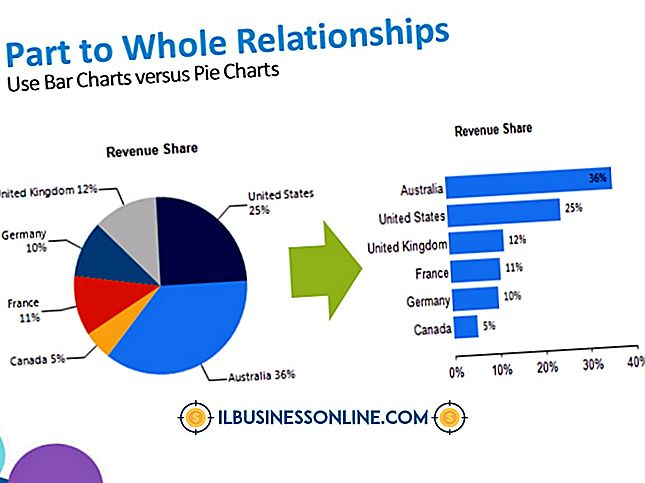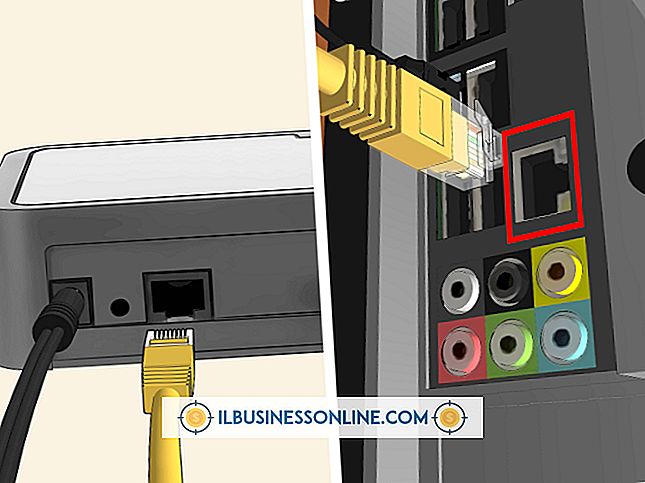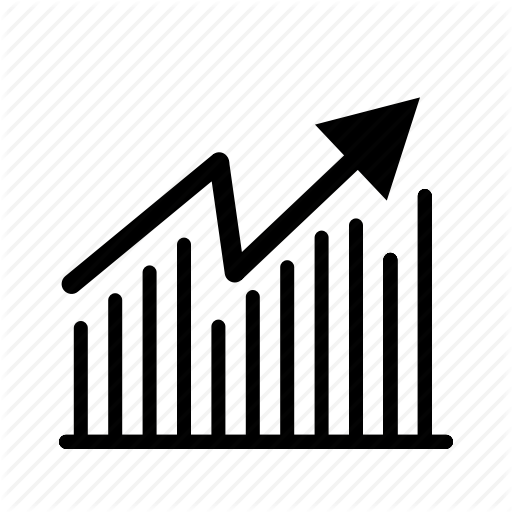Trucos de procesamiento de textos

El procesamiento de textos ha recorrido un largo camino desde la introducción de las primeras unidades de procesamiento de textos autocontenidas basadas en pantalla a principios de la década de 1970 y el lanzamiento original de Microsoft Word para DOS en 1983. Paquetes modernos de procesamiento de textos como Microsoft Word y OpenOffice Writer ofrece una amplia gama de características útiles, muchas de las cuales no son bien conocidas.
Justificación completa super suave en Microsoft Word
Cuando un usuario selecciona "justificación completa" para crear texto con márgenes suaves a la izquierda y a la derecha, Word lo logra agregando espacio adicional entre las palabras. A veces, esto puede llevar a un texto de aspecto no natural. Para usar el antiguo modelo de WordPerfect de agregar espacios pequeños e imperceptibles detrás de las letras para un espaciado más suave, abra el botón principal de "Oficina" de Word y elija "Opciones". Desplácese hacia abajo para encontrar la sección "Avanzado" y desplácese hacia abajo para encontrar la opción "Opciones de diseño". Seleccione la opción "Hacer la justificación completa de la forma en que WordPerfect 6.x para Windows hace".
Crear líneas horizontales en Microsoft Word y OpenOffice
Muchos usuarios saben que escribir tres guiones y presionar la tecla "Enter" hará que la mayoría de los procesadores de texto creen una línea horizontal en toda la página. Tanto Microsoft Word como OpenOffice Writer le permiten crear líneas de diferentes estilos. Asteriscos, guiones, signos de igual, hash tags, tildes y guiones bajos crean diferentes estilos de línea. Algunas de estas combinaciones también funcionan en WordPerfect para Windows.
Investigando el texto en la palabra
Microsoft Word facilita la búsqueda de palabras o frases en documentos. Resalta y haz clic derecho sobre ellos. Al seleccionar "Buscar" en el menú emergente aparecerá un menú secundario con varias opciones diferentes para las fuentes de investigación. Una vez que un usuario selecciona una fuente de investigación, el resultado aparece en un panel en el lado derecho de la ventana de Microsoft Word.
Selección de palabras y oraciones en Microsoft Word
Los usuarios que prefieren usar sus teclados para procesar palabras pueden seleccionar fácilmente palabras u oraciones sin usar el mouse o la tecla del cursor. Al presionar la tecla "F8" dos veces se seleccionará la palabra completa donde se encuentra el cursor. Al presionarlo una vez más, se selecciona la oración completa en la que se encuentra el cursor.
Haciendo matemáticas en OpenOffice Writer
A veces los escritores necesitan hacer matemáticas para generar un número para insertar dentro de un documento de procesamiento de textos. Al presionar la tecla "F2" aparece una línea en la que los escritores pueden ingresar una ecuación matemática. Una vez que se ingresa la ecuación, la respuesta a la ecuación se inserta en el documento en la posición actual del cursor. Por ejemplo, un escritor podría ingresar "sqrt (81)" en el cuadro y tener el número "9", que es la raíz cuadrada de 81, ingresado en el documento.